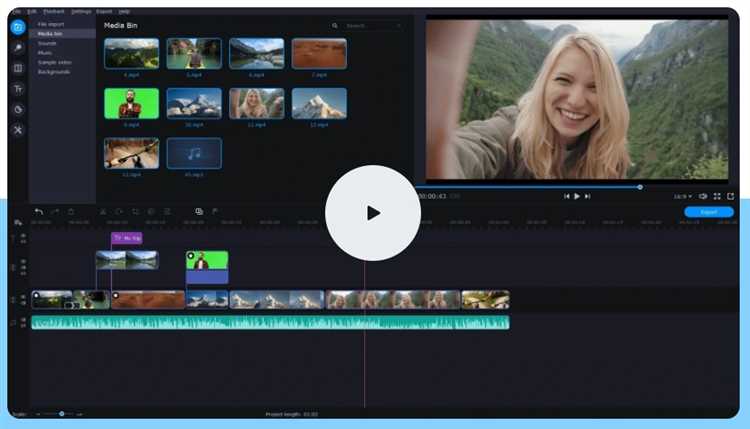
В Movavi для создания плавного затухания звука используется функция ключевых кадров на звуковой дорожке. Этот инструмент позволяет точно регулировать громкость в нужных местах, добиваясь естественного перехода от полной громкости к тишине.
Чтобы выполнить затухание, необходимо выделить аудиофайл на таймлайне, затем открыть панель управления звуком и добавить ключевые точки в начале и конце желаемого сегмента. Изменяя уровень громкости между ключевыми кадрами, вы получаете контролируемое и равномерное снижение звука.
Рекомендуется использовать не менее двух ключевых кадров, чтобы избежать резких спадов громкости. Для более мягкого эффекта растягивайте интервал между ключевыми точками, учитывая длину звукового фрагмента и его динамику.
Movavi поддерживает как линейное, так и криволинейное затухание с помощью дополнительной настройки кривых изменения громкости, что позволяет создавать профессиональные аудиоэффекты без необходимости использования сторонних редакторов.
Открытие аудиофайла в Movavi для редактирования
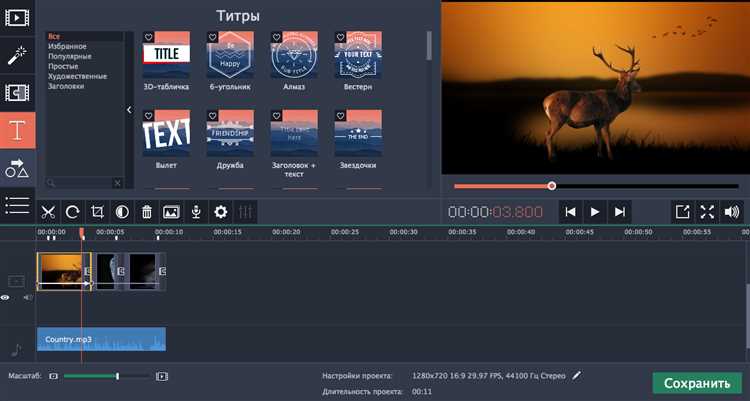
Запустите Movavi Video Editor и выберите раздел «Редактирование». Для импорта аудиофайла нажмите кнопку «Добавить файлы» в верхней панели или перетащите нужный трек напрямую в медиабиблиотеку программы. Поддерживаются форматы MP3, WAV, AAC и другие популярные аудио-расширения.
После загрузки аудиодорожка появится на временной шкале. Чтобы упростить работу, при необходимости увеличьте масштаб временной шкалы с помощью ползунка в нижней части окна. Это обеспечит точную навигацию и удобное выделение фрагментов для дальнейшего редактирования.
Если требуется обрезать или переместить звук, используйте инструменты «Ножницы» и «Перемещение». Для обеспечения плавного затухания звука сразу выделите аудиодорожку и откройте меню «Эффекты», где доступна функция «Затухание». Это подготовит трек к дальнейшей настройке параметров плавности и длительности перехода.
Выбор нужного участка звуковой дорожки для затухания

В Movavi определите участок звуковой дорожки, где необходимо применить затухание, с помощью точного позиционирования курсора на таймлайне. Для плавного перехода рекомендуются выбирать сегмент длиной не менее 2–3 секунд, что обеспечивает естественное снижение громкости без резких скачков.
Используйте функцию увеличения масштаба таймлайна для более детального выделения участка. Отметьте начало и конец будущего затухания, ориентируясь на визуальные пики аудиосигнала – уменьшение громкости лучше начинать сразу после максимума или в месте с наибольшей интенсивностью звука.
Для эффективного результата рекомендуется избегать выбора отрезков с резкими шумами или паузами, так как затухание в таких местах может выглядеть неестественно. Идеальный участок – плавно меняющийся по амплитуде звук, позволяющий добиться гармоничного перехода.
Перед применением эффекта прослушайте выбранный отрезок несколько раз, чтобы оценить, насколько корректно выделена область и избежать слишком резкого или слишком длинного затухания, что негативно скажется на восприятии звука.
Настройка параметров плавного затухания звука
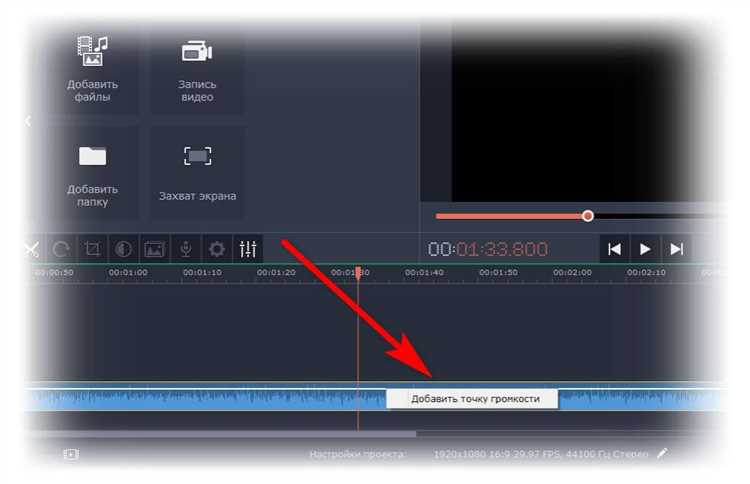
В Movavi плавное затухание регулируется через инструменты изменения громкости аудиодорожки. Для точной настройки выполните следующие шаги:
- Выделите аудиофрагмент на временной шкале.
- Откройте панель редактирования звука, нажав на значок звуковой волны.
- Активируйте функцию «Затухание» (Fade Out).
- Установите длительность затухания в миллисекундах или секундах, ориентируясь на длину фрагмента и желаемый эффект. Рекомендуется значение от 1 до 5 секунд для естественного перехода.
- Используйте кривую затухания, если доступно – линейная обеспечивает равномерное снижение громкости, экспоненциальная – более резкое уменьшение в начале или конце.
- Прослушайте результат, чтобы оценить плавность перехода. При необходимости измените длительность или тип кривой.
Для дополнительной точности применяйте ключевые кадры громкости:
- Добавьте первый ключевой кадр в начале затухания с текущим уровнем громкости.
- Добавьте второй ключевой кадр в конце затухания с уровнем громкости, равным нулю.
- При необходимости корректируйте положение ключевых кадров для изменения динамики снижения звука.
Соблюдение этих параметров позволит добиться естественного и контролируемого затухания без резких перепадов громкости.
Применение эффекта затухания к аудиофрагменту

Для плавного затухания звука в Movavi откройте проект и выделите нужный аудиофайл на таймлайне. Кликните по аудиодорожке правой кнопкой мыши и выберите «Редактировать аудио». В открывшемся меню активируйте функцию «Затухание» или «Fade Out».
Задайте длительность затухания, перемещая ползунок или вводя точное значение в секундах. Для естественного звучания рекомендуется использовать интервал от 1 до 3 секунд, в зависимости от продолжительности аудиофрагмента и желаемого эффекта. Слишком короткое затухание создает резкий спад громкости, а слишком длинное может сделать звук неестественным.
После установки параметров прослушайте результат через встроенный плеер. При необходимости скорректируйте время затухания или положение точки начала эффекта. Для точного контроля можно вручную настроить кривую затухания, если Movavi поддерживает редактирование аудиокривых.
Примененный эффект сохраняется автоматически после закрытия панели редактирования. Для использования идентичного затухания на других фрагментах можно скопировать настройки или применить шаблон, если программа это позволяет.
Прослушивание и корректировка результата затухания
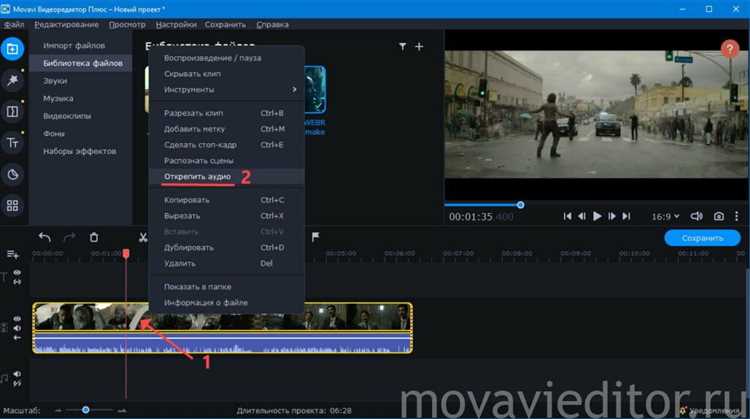
После применения эффекта плавного затухания в Movavi обязательно прослушайте изменённый аудиофайл в нескольких местах: в начале, середине и конце клипа. Это позволит оценить равномерность снижения громкости и выявить резкие перепады. Используйте встроенный плеер с возможностью перемотки и паузы для детального анализа.
Если затухание звучит слишком быстро или медленно, измените длительность эффекта, перетаскивая маркеры на временной шкале аудиодорожки. Для точной подгонки воспользуйтесь функцией зума, чтобы увидеть изменения с точностью до долей секунды.
Обратите внимание на плавность кривой затухания в аудиоэффектах Movavi. При необходимости переключитесь с линейного типа затухания на экспоненциальный, чтобы получить более естественное снижение громкости.
При выявлении шумов или искажений в момент затухания используйте эквалайзер или фильтры подавления шума, встроенные в программу. Это поможет устранить нежелательные звуковые артефакты, сохранив качество звука.
Для окончательной проверки экспортируйте фрагмент с затуханием в отдельный аудиофайл и воспроизведите его на разных устройствах – наушниках, колонках и в автомобиле. Это выявит нюансы, не заметные в мониторе компьютера.
Если результат не соответствует ожиданиям, повторите корректировку, изменяя продолжительность и форму затухания, а также применяя дополнительные эффекты для достижения гармоничного звучания.
Экспорт готового файла с плавным затуханием звука

После применения эффекта плавного затухания звука в Movavi важно правильно настроить параметры экспорта, чтобы сохранить качество и эффекты без искажений.
Формат файла выбирайте исходя из дальнейшего использования: для универсальной совместимости подходит MP4 с кодеком H.264, для аудиофайлов – WAV или MP3 с битрейтом не ниже 192 kbps. Это обеспечит чистоту звука и точное воспроизведение затухания.
Разрешение и частота дискретизации необходимо оставить такими же, как в исходном проекте, чтобы избежать потерь качества. Обычно для видео – 44100 Гц и 16 бит, для аудио – минимум 48000 Гц.
Настройка экспорта в Movavi требует выбора опции «Экспорт с оригинальными параметрами» или ручной установки параметров кодирования. Убедитесь, что в настройках не включена опция автоматической нормализации звука, которая может нивелировать эффект плавного затухания.
Перед окончательным экспортом рекомендуется прослушать файл в окне предпросмотра Movavi, чтобы проверить равномерность затухания без резких спадов и прерываний. Если затухание недостаточно плавное, скорректируйте параметры в аудиодорожке и повторите экспорт.
Для ускорения процесса сохранения больших проектов применяйте аппаратное ускорение при условии, что ваш компьютер поддерживает эту функцию – это снижает нагрузку на систему без потери качества звука.
Вопрос-ответ:
Как в Movavi сделать плавное уменьшение громкости звука на видео?
В программе Movavi для создания плавного затухания звука необходимо применить эффект «Затухание» или «Fade out». Для этого нужно выбрать звуковую дорожку, перейти в раздел редактирования аудио и активировать функцию постепенного снижения громкости в конце трека. После этого можно настроить длительность затухания, чтобы звук уменьшался постепенно и не обрывался резко.
Можно ли вручную задать длительность затухания звука в Movavi?
Да, в Movavi вы можете самостоятельно регулировать длительность эффекта затухания. Для этого после выбора звуковой дорожки в таймлайне нужно открыть параметры аудио и установить желаемое время для эффекта «Fade out». Чем длиннее интервал, тем более плавным получится уменьшение громкости. Это позволяет точно подогнать звук под монтаж видео.
Как создать плавное появление звука в начале видеоклипа с помощью Movavi?
Чтобы звук в начале видео появлялся постепенно, используйте эффект «Затухание входа» (Fade in). В Movavi это делается через меню аудиоэффектов: выделите аудиодорожку и активируйте опцию плавного нарастания громкости. Затем установите длительность, в течение которой громкость будет нарастать, обеспечивая естественный старт звука без резких перепадов.
Какие ошибки часто допускают при настройке плавного затухания звука в Movavi и как их избежать?
Часто пользователи делают затухание слишком коротким, из-за чего звук обрывается резко и получается неестественным. Также можно забыть проверить плавность перехода на разных устройствах воспроизведения. Чтобы этого избежать, рекомендуется внимательно выбрать длительность затухания, прослушать результат на разных наушниках или колонках и при необходимости отрегулировать параметры.
Влияет ли формат исходного аудиофайла на качество плавного затухания в Movavi?
Формат аудиофайла может оказывать влияние на качество звука, но сам эффект затухания в Movavi работает с любыми популярными форматами, такими как MP3, WAV, AAC. Главное — чтобы исходный файл был высокого качества, без артефактов и шумов. Тогда плавное снижение громкости будет звучать естественно и чисто, без искажений.
Как в Movavi сделать плавное уменьшение громкости звука на конце видео?
Чтобы добиться плавного затухания звука в Movavi, нужно открыть проект и выбрать аудиодорожку. Затем на временной шкале найдите точку, с которой нужно начинать уменьшать громкость. Наведите курсор на край звуковой дорожки и используйте инструмент «фейд-аут» (fade out), который позволит постепенно снизить уровень звука до нуля. При необходимости можно вручную настроить длительность этого перехода, перетаскивая маркеры. Это создаст эффект плавного исчезновения звука к концу ролика.
Можно ли в Movavi одновременно сделать плавное затухание звука и увеличить громкость в начале клипа?
Да, в Movavi можно одновременно настроить плавное увеличение громкости в начале и уменьшение в конце аудиофайла. Для этого на временной шкале выберите звуковую дорожку и используйте инструмент «фейд-ин» (fade in) в начале трека, чтобы звук постепенно появлялся. Затем примените «фейд-аут» (fade out) в конце дорожки, чтобы громкость плавно снижалась. При необходимости длину этих эффектов можно изменить, перемещая специальные маркеры. Таким образом, звук будет плавно нарастать в начале и затихать к концу, что улучшит качество восприятия аудио в видео.






